Windows 11 KB5011563 출시, 바탕화면 워터마크 기능 추가
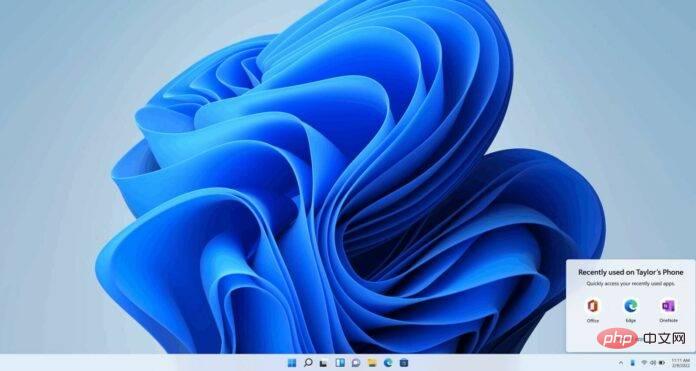
Windows 11 KB5011563이 마침내 회사의 베타 채널 외부 사용자에게 출시되기 시작했습니다. 이 버전에는 몇 가지 새로운 기능과 몇 가지 사소한 개선 사항이 포함되어 있습니다. Windows 업데이트를 통해 새로운 선택적 패치를 시도하거나 KB5011563용 오프라인 설치 프로그램을 다운로드할 수 있습니다.
Windows 11 KB5011563은 선택적 업데이트이며 업데이트 받기 버튼을 명시적으로 클릭하지 않으면 자동으로 설치되지 않습니다. 아시다시피 선택적 업데이트는 건너뛸 수 있으며 작은 개선 사항이나 버그 수정이 꼭 필요한 경우가 아니면 설치할 필요가 없습니다. 2022년 4월 패치 화요일에는 동일한 변경 사항이 적용됩니다.
지난달 업데이트와 달리 2022년 3월 선택적 업데이트는 수많은 새로운 기능을 제공하지 않지만 품질 개선은 거의 없습니다. 예를 들어 Windows 11 알림 센터는 이제 우선 순위가 높은 토스트 알림을 최대 3개까지 동시에 표시할 수 있습니다.
Windows 11 KB5011563용 다운로드 링크
Windows 11 KB5011563 직접 다운로드 링크: 64비트.
앞서 언급했듯이 Windows 업데이트 설정 페이지에서 직접 선택적 업데이트를 다운로드하여 설치할 수 있습니다. 동시에 Microsoft 업데이트 카탈로그에서 오프라인 설치 프로그램(.msu 패키지)을 다운로드하고 기본 제공 메커니즘에 의존하지 않고 업데이트를 수행할 수 있습니다.
업데이트 카탈로그는 Windows 업데이트를 사용하여 업데이트를 설치할 수 없는 경우 특히 유용합니다. 이 경우 Microsoft 웹사이트에서 오프라인 패키지를 다운로드할 수 있습니다. 시작하려면 위의 링크를 열고 다운로드 버튼을 선택한 다음 .msu 링크를 복사하고 새 탭에서 열어 다운로드를 시작하세요.
Windows 11 KB5011563(빌드 22000.593) 개선 사항
- 우선 순위가 높은 토스트 알림을 최대 3개까지 동시에 표시합니다.
- OneDrive 파일 이름을 바꾸고 Enter 키를 누르면 포커스가 사라질 수 있는 문제를 해결했습니다.
- Microsoft는 SystemSettings.exe 및 Searchindexer.exe와 관련된 문제를 해결했습니다.
처음에 언급했듯이 Microsoft는 알림 센터의 기본 동작을 변경하고 있습니다. 업데이트 후 Windows 11에서는 우선 순위가 높은 토스트 알림 3개를 동시에 표시합니다. 이는 동일한 성격(우선순위)의 통화, 미리 알림 또는 알람과 같은 알림에 적용됩니다.
따라서 최대 4개의 토스트 알림을 볼 수 있으며, 3개의 높은 우선순위 알림과 1개의 일반 우선순위 알림이 표시됩니다.
이 새로운 기능 외에도 Microsoft는 운영 체제의 여러 버그를 수정했습니다. 예를 들어 Windows에서 UWP(유니버설 Windows 플랫폼)를 사용하여 빌드된 앱에 대한 시작 앱 지원을 잘못 비활성화하는 버그를 수정했습니다.
SystemSettings.exe의 작동이 중지되고 searchindexer.exe가 Outlook의 오프라인 검색에서 최근 이메일을 반환하지 못하게 하는 또 다른 중요한 버그가 수정되었습니다.
Microsoft는 또한 네트워크 API의 UI 스레드로 인해 시작 시간이 늘어나고 5G WWAN 장치의 절전 모드 해제가 느려지면 네트워크가 응답하지 않는 잠재적인 성능 문제도 해결했다고 밝혔습니다.
빌드 22000.593 개선 및 수정:
- wmipicmp.dll의 메모리 누수를 수정했습니다.
- 실행 정책 설정 문제를 해결했습니다.
- Edge와 같은 웹 브라우저가 gpresult/h로 생성된 HTML을 올바르게 렌더링할 수 없는 문제를 해결했습니다.
- AppLocker의 PowerShell 테스트가 "액세스 거부" 오류와 함께 작동하지 않는 문제를 수정했습니다.
- LSASS(Local Security Authority Subsystem Service)에서 Kerberos.dll의 작동이 중지될 수 있는 문제를 해결했습니다.
- AAD(Azure Active Directory) WAM(웹 계정 관리자)에 Microsoft 계정(MSA) 통과에 대한 지원이 추가되었습니다.
- Microsoft는 높은 권한을 요청하는 응용 프로그램에 대해 UAC(사용자 계정 컨트롤) 대화 상자가 올바르게 표시되지 않는 문제를 해결했습니다.
- Microsoft는 이름을 바꾸고 Enter 키를 누르면 Microsoft OneDrive 파일이 포커스를 잃을 수 있는 문제를 해결했습니다.
Desktop Watermark
Windows 11 Build 22000.593에서 Microsoft는 운영 체제의 공식 시스템 요구 사항을 충족하지 못하는 데스크톱에서 데스크톱 워터마크를 공식적으로 활성화합니다.
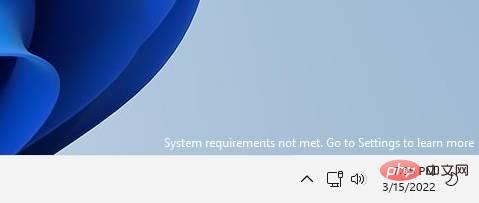
Windows 11은 공식적으로 TPM 2.0 및 SecureBoot를 통한 최신 프로세서만 지원한다는 사실을 기억하실 것입니다. 사용자에게 하드웨어가 지원되지 않음을 알리기 위해 Microsoft는 이제 시스템 트레이(바탕 화면 오른쪽 하단, 활성화 오류 아래) 위에 워터마크를 표시합니다.
이 워터마크는 이전에 미리보기 빌드에서 발견되었으며 이제 오늘의 선택적 업데이트를 통해 프로덕션 채널에 들어갔습니다.
공식적으로 지원되지 않는 컴퓨터에 Windows 11 운영 체제를 설치한 사람은 바탕 화면에 "시스템 요구 사항이 충족되지 않음"이라는 워터마크와 자세한 내용을 볼 수 있는 링크가 표시됩니다.
위 내용은 Windows 11 KB5011563 출시, 바탕화면 워터마크 기능 추가의 상세 내용입니다. 자세한 내용은 PHP 중국어 웹사이트의 기타 관련 기사를 참조하세요!

핫 AI 도구

Undresser.AI Undress
사실적인 누드 사진을 만들기 위한 AI 기반 앱

AI Clothes Remover
사진에서 옷을 제거하는 온라인 AI 도구입니다.

Undress AI Tool
무료로 이미지를 벗다

Clothoff.io
AI 옷 제거제

AI Hentai Generator
AI Hentai를 무료로 생성하십시오.

인기 기사

뜨거운 도구

메모장++7.3.1
사용하기 쉬운 무료 코드 편집기

SublimeText3 중국어 버전
중국어 버전, 사용하기 매우 쉽습니다.

스튜디오 13.0.1 보내기
강력한 PHP 통합 개발 환경

드림위버 CS6
시각적 웹 개발 도구

SublimeText3 Mac 버전
신 수준의 코드 편집 소프트웨어(SublimeText3)

뜨거운 주제
 7484
7484
 15
15
 1377
1377
 52
52
 77
77
 11
11
 51
51
 19
19
 19
19
 38
38
 Windows 11에서 앱의 우선순위를 안전하게 설정하는 방법은 무엇입니까?
May 06, 2023 pm 06:28 PM
Windows 11에서 앱의 우선순위를 안전하게 설정하는 방법은 무엇입니까?
May 06, 2023 pm 06:28 PM
Windows는 우선 순위를 지정하여 가장 필요한 프로세스와 프로그램에 시스템 리소스를 할당하는 일을 훌륭하게 수행합니다. 설치한 대부분의 응용 프로그램은 기본 "보통" 우선 순위 수준에서 완벽하게 실행됩니다. 그러나 때로는 게임과 같은 프로그램의 성능을 향상시키기 위해 기본 일반 수준보다 높은 수준에서 프로그램을 실행해야 할 수도 있습니다. 하지만 여기에는 비용이 따르며 숙고해 볼 가치가 있는 거래입니다. 앱을 높은 우선순위로 설정하면 어떻게 되나요? Windows에는 다양한 프로세스와 프로그램을 실행하기 위한 총 6가지 우선순위 수준(낮음, 정상 미만, 보통, 정상 이상, 높음 및 실시간)이 있습니다. Windows는 우선 순위에 따라 응용 프로그램의 순위를 지정하고 대기열에 넣습니다. 우선순위가 높을수록 적용
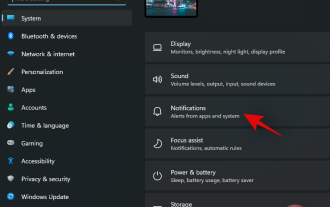 Windows 11에서 알림을 비활성화하는 8가지 방법(및 3가지 팁)
May 05, 2023 pm 12:49 PM
Windows 11에서 알림을 비활성화하는 8가지 방법(및 3가지 팁)
May 05, 2023 pm 12:49 PM
알림은 생산성을 위한 훌륭한 도구이지만 때로는 방해가 될 수 있습니다. 알림을 완전히 비활성화하려는 경우든, 선택한 앱에 대해 비활성화하려는 경우든 이 페이지가 필요합니다. 또한 FocusAssist를 사용하여 알림을 자동으로 비활성화하고 활성화하는 방법도 살펴보겠습니다. 또한 설정 앱이 적합하지 않은 경우 명령 프롬프트, 레지스트리 편집기, 그룹 정책 편집기와 같은 도구를 사용하여 알림을 비활성화할 수 있습니다. Windows 11에서 알림을 비활성화하는 7가지 방법을 알아보려면 다음 튜토리얼을 확인하세요. Windows 11에서 알림을 비활성화해야 하는 이유는 무엇입니까? 알림을 비활성화하면 다양한 장점이 있으며 그 중 일부는 아래에 나열되어 있습니다. 하지만 중요한 앱에 대한 알림을 비활성화하면
 Windows 11 작업 관리자에서 우선 순위를 변경하는 방법
May 17, 2023 am 10:26 AM
Windows 11 작업 관리자에서 우선 순위를 변경하는 방법
May 17, 2023 am 10:26 AM
프로세스 우선순위란 무엇입니까? 컴퓨터는 제작자와 크게 다르지 않습니다. 멀티 태스킹을 하는 것처럼 보이지만 실제로는 자발적으로 작업 사이를 저글링하고 있습니다. 그러나 모든 프로세스나 프로그램이 동일하게 할당된 리소스는 아닙니다. 시스템을 가능한 한 원활하게 실행하는 데 필요한 프로세스와 같은 중요한 프로세스에는 높은 우선 순위가 부여되고, 주변에서만 작동하는 프로세스에는 낮은 우선 순위가 할당될 수 있습니다. 이렇게 하면 스트레스가 많은 경우에도 시스템이 원활하게 실행되는 데 도움이 됩니다. 우선순위란 무엇입니까? 프로세스에는 6가지 우선순위가 있습니다. 낮음 - 가장 낮은 우선순위입니다. 우선순위가 "낮은" 프로세스는 다른 모든 작업이 완료될 때까지 필요한 리소스를 받지 못합니다. 아래노마
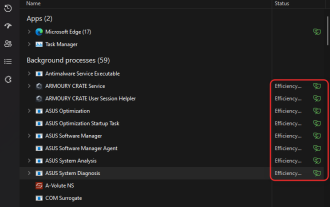 Windows 11에서 앱이나 프로세스에 대해 생산성 모드를 켜거나 끄는 방법
Apr 14, 2023 pm 09:46 PM
Windows 11에서 앱이나 프로세스에 대해 생산성 모드를 켜거나 끄는 방법
Apr 14, 2023 pm 09:46 PM
Windows 11 22H2의 새로운 작업 관리자는 고급 사용자에게 도움이 됩니다. 이제 실행 중인 프로세스, 작업, 서비스 및 하드웨어 구성 요소를 감시할 수 있는 추가 데이터를 통해 더 나은 UI 환경을 제공합니다. 새로운 작업 관리자를 사용해 왔다면 새로운 생산성 모드를 발견했을 것입니다. 그것은 무엇입니까? Windows 11 시스템의 성능을 향상시키는 데 도움이 됩니까? 알아 보자! Windows 11의 생산성 모드란 무엇입니까? 생산성 모드는 작업 관리자의 작업 중 하나입니다.
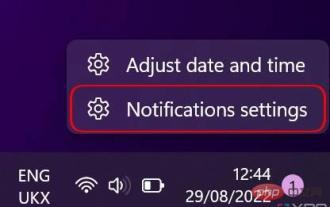 Windows 11에서 알림 설정을 사용자 지정하는 방법
May 02, 2023 pm 03:34 PM
Windows 11에서 알림 설정을 사용자 지정하는 방법
May 02, 2023 pm 03:34 PM
일반 알림 설정 사용자 정의 알림 설정의 기본부터 시작해 보겠습니다. 먼저, Windows 11에서 알림을 설정하려면 두 가지 방법이 있습니다. 가장 빠른 방법은 작업 표시줄 모서리에 있는 날짜 및 시간 부분을 마우스 오른쪽 버튼으로 클릭하고 알림 설정을 선택하는 것입니다. 또는 시작 메뉴를 사용하여 설정 앱을 열고 시스템 섹션(기본적으로 열림)에서 알림을 선택할 수 있습니다. 여기에서 알림 설정의 개요를 볼 수 있습니다. 알림을 완전히 비활성화하거나 첫 번째 옵션인 알림을 클릭하여 드롭다운 메뉴를 확장할 수 있습니다. 이 메뉴에는 알림 소리 끄기와 같은 몇 가지 추가 옵션이 있습니다. 미리 알림 및 수신 전화에 대한 특정 설정을 포함하여 알림을 잠금 화면에 표시할지 여부를 선택할 수도 있습니다.
 Linux 프로세스 우선순위 조정 방법에 대한 자세한 설명
Mar 15, 2024 am 08:39 AM
Linux 프로세스 우선순위 조정 방법에 대한 자세한 설명
Mar 15, 2024 am 08:39 AM
Linux 프로세스 우선순위 조정 방법에 대한 자세한 설명 Linux 시스템에서는 프로세스의 우선순위에 따라 시스템의 실행 순서와 리소스 할당이 결정됩니다. 프로세스의 우선순위를 합리적으로 조정하면 시스템의 성능과 효율성을 향상시킬 수 있습니다. 이 기사에서는 Linux에서 프로세스 우선순위를 조정하는 방법을 자세히 소개하고 구체적인 코드 예제를 제공합니다. 1. 프로세스 우선순위 개요 Linux 시스템에서 각 프로세스에는 그에 연관된 우선순위가 있습니다. 우선순위 범위는 일반적으로 -20~19입니다. 여기서 -20은 가장 높은 우선순위를 나타내고 19는
 C언어의 우선순위는 무엇인가요?
Sep 07, 2023 pm 04:08 PM
C언어의 우선순위는 무엇인가요?
Sep 07, 2023 pm 04:08 PM
C 언어의 우선 순위: 1. 다양한 괄호, 2. 모든 단항 연산자, 3. 곱하기 연산자, /, 나머지 연산자, 4. 덧셈 연산자, 뺄셈 연산자, <<, > >; 6. 초과 연산자 >, 이상 연산자 >=, 미만 연산자 <, 작거나 같음 연산자 <=; 7. 같음 연산자 ==, 연산자와 같지 않음 기호 != AND 연산자 & 9. 비트 XOR 연산자 ^ 10. 비트 OR 연산자 11. 논리 AND 연산자 && 등.
 Windows 11 KB5011563 출시, 바탕화면 워터마크 기능 추가
Apr 25, 2023 pm 10:16 PM
Windows 11 KB5011563 출시, 바탕화면 워터마크 기능 추가
Apr 25, 2023 pm 10:16 PM
Windows 11KB5011563이 마침내 회사의 베타 채널 외부 사용자에게 출시되기 시작했습니다. 이 버전에는 몇 가지 새로운 기능과 몇 가지 사소한 개선 사항이 포함되어 있습니다. Windows 업데이트를 통해 새로운 선택적 패치를 시도하거나 KB5011563용 오프라인 설치 프로그램을 다운로드할 수 있습니다. Windows 11KB5011563은 선택적 업데이트이며 업데이트 받기 버튼을 명시적으로 클릭하지 않으면 자동으로 설치되지 않습니다. 아시다시피 선택적 업데이트는 건너뛸 수 있으며 작은 개선 사항이나 버그 수정이 꼭 필요한 경우가 아니면 설치할 필요가 없습니다. 2022년 4월 패치 화요일에는 동일한 변경 사항이 적용됩니다. 지난달 업데이트와 달리 2022년 3월 선택적 업데이트는



